Tinkamas programų pašalinimas „Android“

- 4355
- 313
- Percy Olson
Naujo išmaniojo telefono pirkimas visada yra įvykis. Ir kiekvienas pirkėjas nori. Paprastai pirmą kartą tai vyksta - telefonas elgiasi kaip suktis, džiugindamas savininką nepriekaištingu darbu. Tačiau kaupiant programas, išmanusis telefonas pradeda sulėtinti. Talpyklos valymas tokiais atvejais padeda, bet ne ilgai. Daug efektyviau išvalyti išmanųjį telefoną iš nenaudojamų ar ilgų programų - telefone gali būti nemaža suma.

Simptomai, rodantys poreikį pašalinti programas
Kokiais atvejais galime pasakyti, kad telefonui reikia rimtai valyti? „Android“ telefono užsikimšimo požymių nėra tiek daug, todėl problemų diagnozuojant neturėtų būti jokių problemų:
- Išmanusis telefonas veikia daug lėčiau nei anksčiau, atsakymas į vartotojo veiksmus atidėtas. Tai nekritiška, bet labai erzina. Prieiga prie dažnai naudojamų funkcijų sulėtėja, naudojant įrenginį tampa nepatogu;
- Atminties trūkumas yra viena iš pagrindinių prekės ženklo pynių priežasčių. O klausimas ne visada trūksta RAM: Dėl daugybės įdiegtų programų daugelis funkcijų, kurios ne visada būtinos, yra priverstos dirbti fone;
- Jei naudojate paketą su ribotu mobiliuoju srautu, jo vartojimas per greitas taip pat gali reikšti nekontroliuojamą suvartojimą skirtingomis programomis, ir dažniausiai neįmanoma valdyti šio proceso.
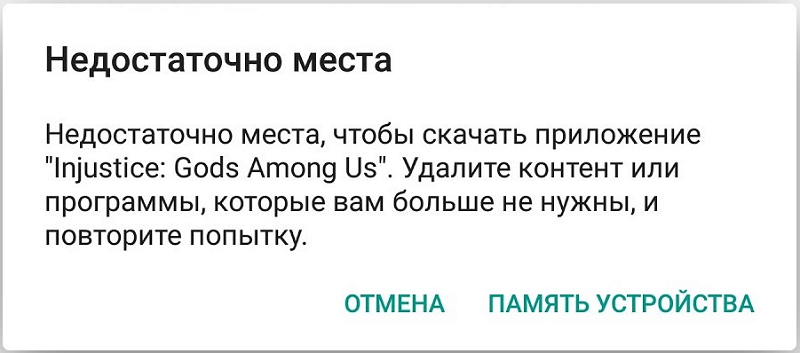
Pašalinus paraiškas, kurias jau seniai pamiršote ar net neįtariate, kad jų egzistavimas. Svarbiausia yra žinoti, ką ir kaip pašalinti. Pašalinimo procesas moksliniame yra vadinamas deinstalu. Tai yra terminas, priešingas diegimams, kurie apima tuos pačius veiksmus, tačiau atvirkštine tvarka, tai yra, programos ir duomenų pašalinimas iš visų vietų, dalyvavusių diegime.
Ar įmanoma atsikratyti „Android“ sistemos programose
„Android“, kaip ir bet kuri kita operacinė sistema, susideda iš daugybės mažų pagalbinių programų. Kai kurie iš jų naudojami nuolat, kiti dažnai, kiti - retkarčiais. Problema ta, kad kūrėjai saugo šią programinę įrangą, draudžiančią ne tik pašalinti šias sistemos programas. Bet ne visiems. Privilegijuotiems vartotojams, turintiems pagrindinius įstatymus.
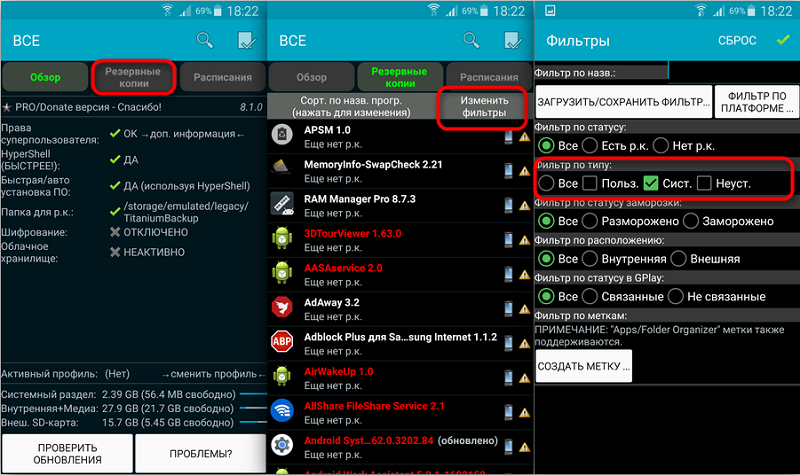
Žinoma, tokių teisių gavimas paprastiems vartotojams nėra laukiami: Pagrindinės teisės buvo sukurtos paslaugų centrų darbuotojams, kuriems „Buggy Apperatus“ „Gyvenimas“ - pagrindinis darbas - pagrindinis darbas. Bet kadangi nemaža dalis išmaniųjų telefonų savininkų pasirodė „įžeidžiančios“, pasirodė programos, leidžiančios gauti superpecry bet kokiems telefono modeliams.
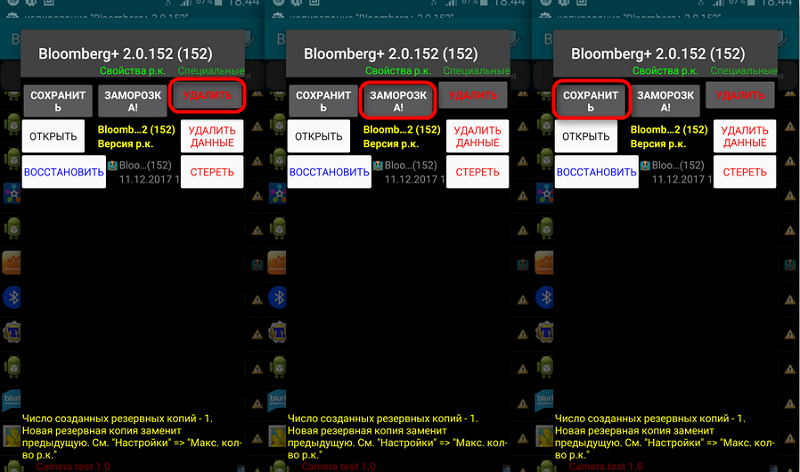
Daugelis jų yra platinami per oficialią „Play Market“ parduotuvę. Norėdami sužinoti, ar programa tinka konkrečiam išmaniojo telefono modeliui, turite pradėti specialų testą - ši funkcija yra visose tokiose programose.
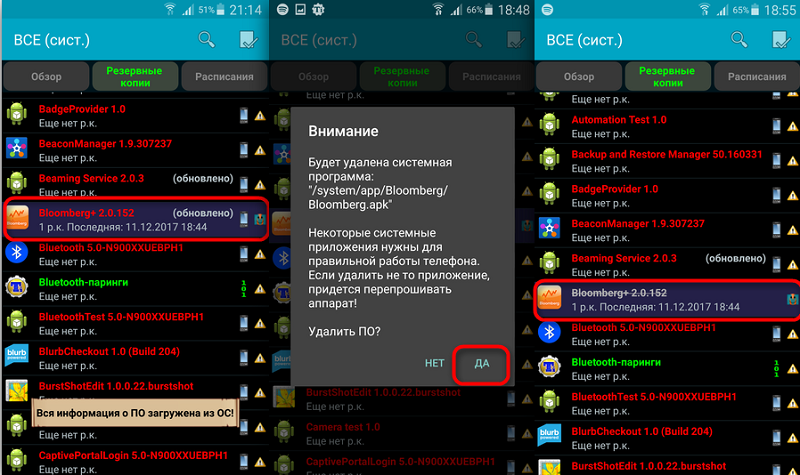
„Android“, visi sistemos failai paprastai yra sistemos/programų kataloge ir yra aprūpinti atributais, draudžiančiais įrašyti. Turėdami maršrutus, galite lengvai patekti į šį aplanką ir pakeisti atributus į „Skaityti/rašyti“. To pakanka, kad būtų pašalinta nereikalinga iš anksto įdiegta programa iš „Android“ įrenginių. Kitas dalykas yra tai, kad turėtumėte žinoti, kokia kritinė yra konkreti programinė įranga, skirta operacinės sistemos veikimui, ir ar telefonas bus nestabilus po tokio valymo.
Kokias „System Android“ programas galima ištrinti be pasekmių
Taigi, mes paruošėme jums daugiau ar mažiau išsamų sistemos programų sąrašą, kurio pašalinimas iš „Android-Telephone“ nepadarys gedimų dėl savo darbo sutrikimų. Gali būti, kad ateityje gali prireikti kai kurių iš jų, tačiau galite pasitikėti savimi, kad iš anksto nežinote, kada tai įvyks.
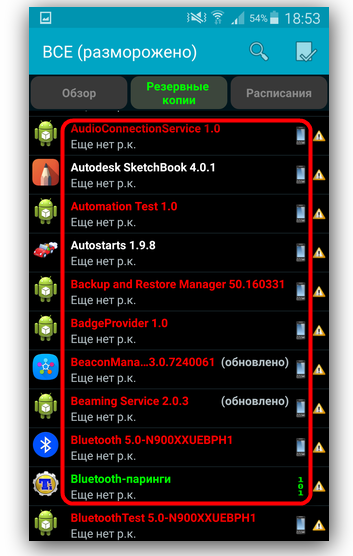
Sistemos programos yra paryškintos raudonos, baltos - vartotojo, žalios - sistemos komponentai, kurių negalima pašalinti
| Vykdomojo failo pavadinimas su plėtiniu APK | Sistemos programos funkcija |
| Accuweatherdaemon | Komponentas iš orų.com (orų prognozė) |
| „AccuweatherWidget“ | „Samsung“ įrenginių orų klientas |
| „AccuWeatherWidget_main“ | |
| „AllSharecastWidget“ | „Allshare“ serverių „bendrinimas“ programos ir daugialypės terpės failai/duomenys |
| „AllsharemediaServers“ | |
| „AllShareplay“ | |
| „AllShareservise“ | |
| Analogas | Analoginiai laikrodžiai |
| Analoginis | |
| „Angrygps“ | GPS komponentas yra kai kuriuose „Samsung“ modeliuose, „atsakingi“ už greitą akumuliatoriaus išleidimą |
| Aurora | Dinamiškai keičiantis darbalaukio fonas |
| „CalendarProvider“ | „Google“ serverio atsarginio kalendoriaus klientas |
| „SeccalendarProvider“ | |
| Chaton_market | Pokalbis pokalbiui su „Samsung“ atstovais |
| Chromas | Naršyklė |
| „ChromebookMarkSync“ | Naršyklės skirtukų sinchronizavimas |
| „Clipboardsaveservice“ | „Exchange Boofer“ (tekstas) |
| „Cloudagent“ | Debesų paslauga |
| Dienos | Kalendorius/užduočių planuotojas |
| Gili jūra | Dinaminiai tapetai |
| „DownloadProviderUi“ | Duomenų importo klientas iš sistemos naršyklės |
| Dropbox | Debesų saugojimo paslaugų klientas |
| „Dropboxoobe“ | |
| Dsmfording | Pranešimas apie būtinybę pakeisti SIM kortelę |
| Dsmlawmo | Nuotolinis telefono valdymas, galimybė ištrinti asmens duomenis praradimo atveju |
| DualClock | „Dvigubas“ laikrodis |
| Šifruoti | Atminties kortelių turinio šifravimo klientas |
| Mainai | Kliento MS Exchange |
| Veidas | Veido atpažinimo funkcija |
| Fotaclient | „Android“ atnaujinimas „per orą“ |
| „GameHub“ | Žaidimų klientas (įskaitant tinklą) |
| „Geniewidget“ | Naujienų/orų valdiklis |
| „Globalsearch“ | Ieškokite įtaiso su praradimu |
| Gmail | Pašto klientas |
| „GmailProvider“ | Pašto kliento komponentai |
| GMSCORE | Pagalbinių paslaugų žaidimų rinka |
| „GoogleBackUpTransporte“ | Kliento nustatymų atsarginė kopija |
| „GoogleCalendarSync“ | Kalendorius |
| „GoogleContactsSync“ | Kreipkitės į atsarginę kopiją |
| „GoogleFeedback“ | Išmaniųjų telefonų savininkų dalyvavimo programa tobulinant „Google“ |
| „GooglePartnersetup“ | „Google“ partnerių socialinis tinklas |
| „GoogledisKsearchBox“ | Greita „Google“ paieška |
| Google paieška | |
| „Googletts“ | Guglovskio balsavimo klientas klientas |
| „Infoalarm“ | „Teisingai“ apie suplanuotus įvykius |
| Kobo | Įvykių protokolo klientas |
| „LgSetupwizard“ | Interneto automatinis statyba telefonams LG |
| „LiveWallpapers“ | Kitas dinaminio fono tipas |
| „LiveWallpaperspaker“ | Dinaminių fonų perjungimo klientas |
| „MagicsMokwallPaper“ | Dinaminiai tapetai |
| „Marketupdater“ | Žaisk rinkos automatinio atnaujinimo klientą |
| Miniderija | „Twitov“ analogas -mini -ir -zimmer „Android“ |
| „Oeminstallflashplayer“ | „Flash“ animacijos žiniasklaidos žaidėjas |
| Pliuso | Socialinis tinklas iš „Google“ |
| Pressreader | Naujienų pasirinkimas |
| PREKIAI | Asistentas (kaip naudotis telefonu) |
| „SnsAccount“ | „Twitter“ ir „Facebook“ atsarginė kopija |
| SNSPROVIDER | Populiarių socialinių tinklų valdikliai |
| SNSDISCLIMER | |
| Snsimagecash | |
| SocialHub | |
| „SocialHubewidget“ | |
| „SyncMldm“ | Programėlės minkšta medienos santrauka |
| Unservice | „Samsung“ socialinis tinklas |
| Vaizdo įrašas | Sistemos vaizdo įrašų redaktorius |
| VideoPlayer | Sistemos vaizdo grotuvas (kai kurių kodekų gali nebūti) |
| Balso įrašytuvas | Sistemos įrašymo įrenginys |
| Voiceearch | Balso paieška |
| WAPService | Kliento WAP (šiandien nesvarbi) |
| Wssyncmlnps | Klientas mobiliajam operatoriui (galimybė pašalinti interneto ryšį) |
| Zinio | Prisijunkite prie interneto |
Būdai, kaip pašalinti programas „Android“
Tikimės, kad žinote, kaip ištrinti „Android“ programas, kurias atsisiuntėte su „Google Play“. Tačiau net ir ši gana paprasta daugelio pradedančiųjų vartotojų operacija sukelia tam tikrus sunkumus, todėl manome, kad teisingai apie tai pasakyti. Metodas taip pat tinka kai kurioms sistemos programoms, kurios rodomos atitinkamame skyriuje.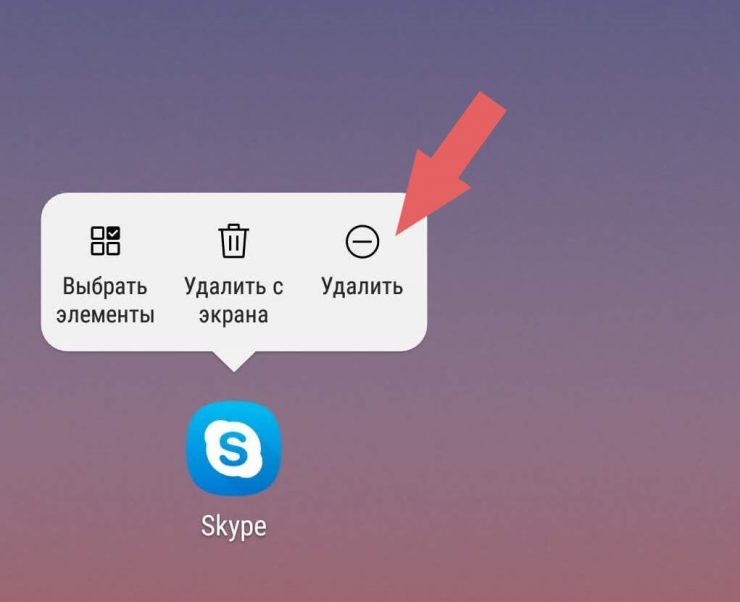
Taigi, vartotojo programų pašalinimą galima atlikti keliais būdais.
Per telefono nustatymus
Dažniausiai naudojamas:
- Mes einame į nustatymus (pavarų piktograma);
- Mes ieškome elemento „programos“;
- Raskite programą, kurią reikia pašalinti, spustelėkite mygtuką „Ištrinti“;
- Programinės įrangos ir su duomenų programa susijusių duomenų pašalinimo procesas užtruks kelias sekundes, po kurių programa išnyks iš telefono.
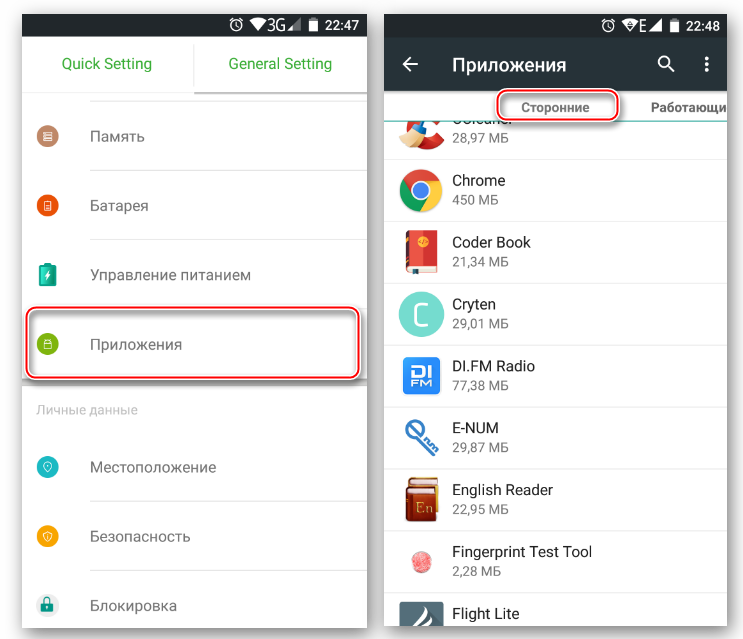
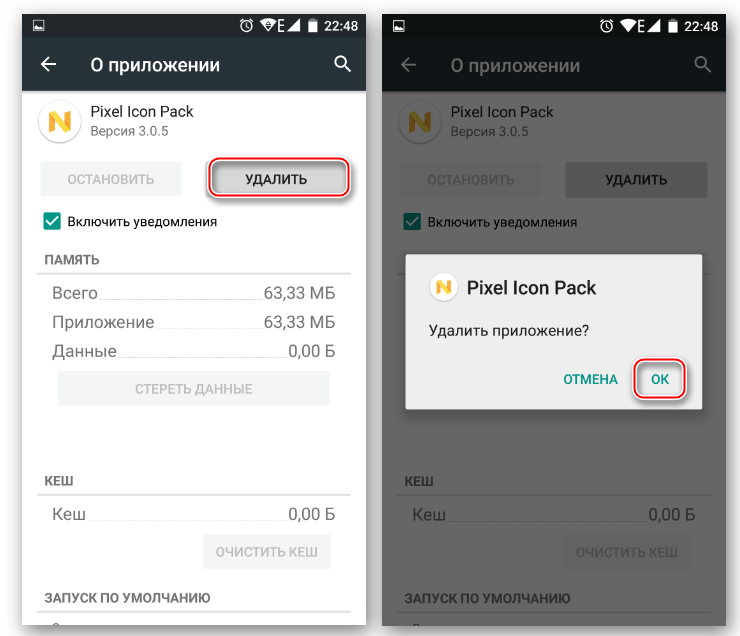
Nepaisant paprastumo, pašalinimas tokiu būdu ne visada veikia.
Padedant užsegimu
Net naujokai žino, kad jei laikote pirštą ant piktogramos. „Finger“ laikymas aktyviai naudojamas atliekant tam tikras „Android“ funkcijas.
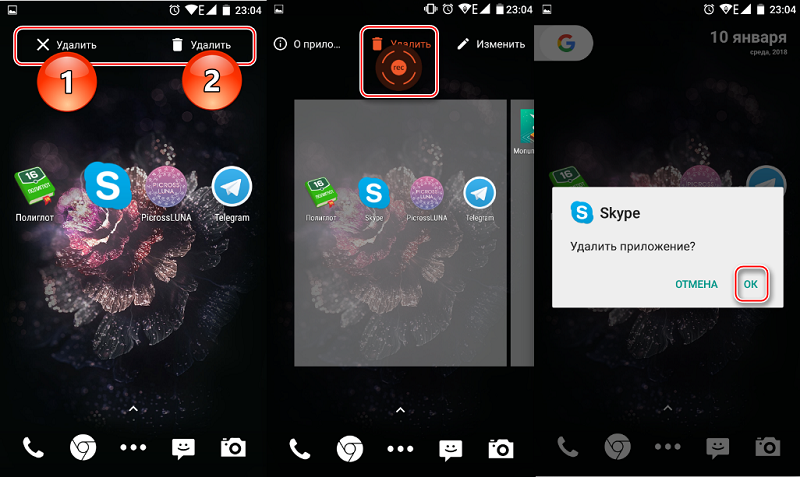
Taigi, jei laikysite pirštą ant programos piktogramos, tada krepšelio piktograma pasirodys viršuje, o jei vilksite piktogramą tiesiai į krepšį, programa bus pašalinta. Kai kuriose „Android“ versijose, norėdami pasirodyti krepšiu, piktograma turi pradėti keistis.
Trečiosios -„Party“ komunalinės paslaugos
Jei abu aprašyti metodai yra bejėgiai, minkšti gamintojai gali ateiti į gelbėjimą.
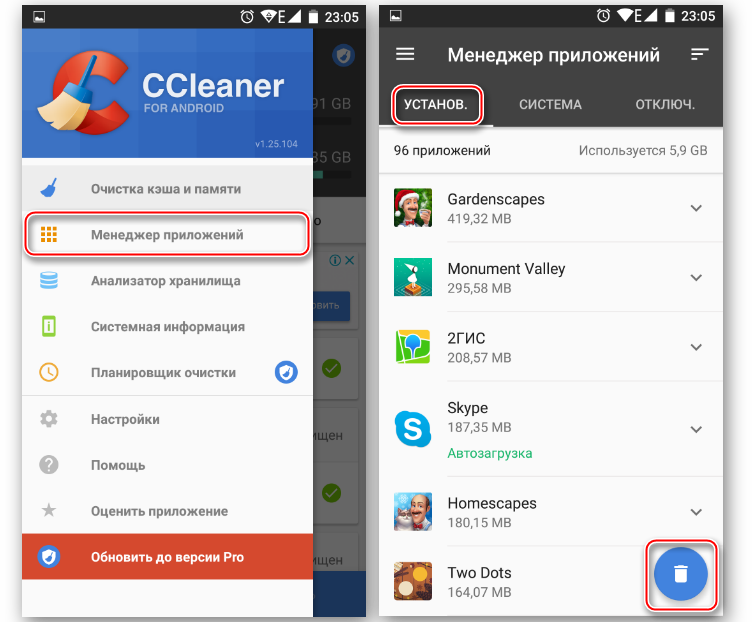
Manoma, kad veiksmingiausias nereikalingų programų pašalinimo priemonė yra pašalinimo įrankis. Galite atsisiųsti iš „Google Play“. Naudojimo principas yra labai paprastas: mes pradedame programą, programų sąrašą, kurį galima ištrinti.
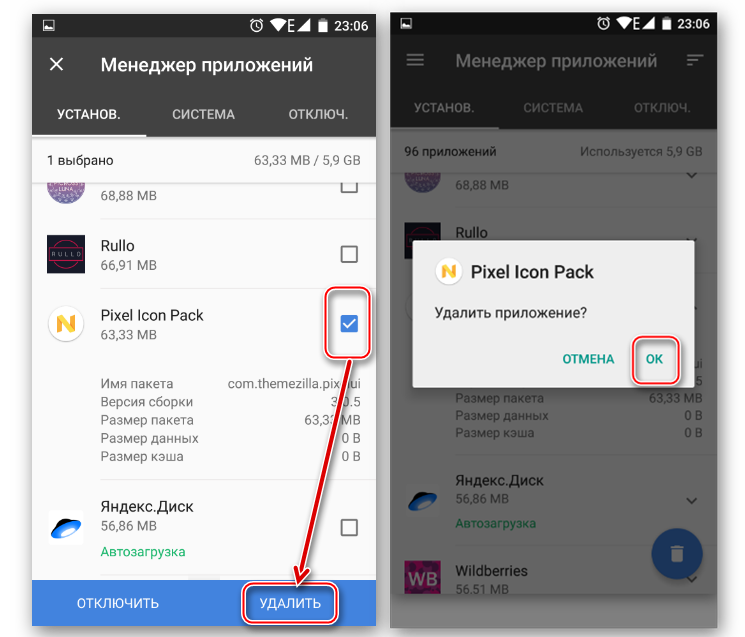
Per rinką
Vargu, ar padedant specializuotoms komunalinėms paslaugoms, iš rinkos įkelta paraiška nepavyko išsiaiškinti. Tada verta pabandyti gydyti viperio įkandimą savo pačios nuodais. Norėdami tai padaryti, mes einame į žaidimų rinką, atidarome sistemos meniu, paleisdami pirštą ekrane į dešinę, ir pasirinkite parinktį „Mano programos/žaidimai“, paprastai ji yra meniu viršuje. Lieka paslysti per pasirinktą programą ir įkėliavę „Ekret“ puslapį su programa, spustelėkite mygtuką „Ištrinti“.
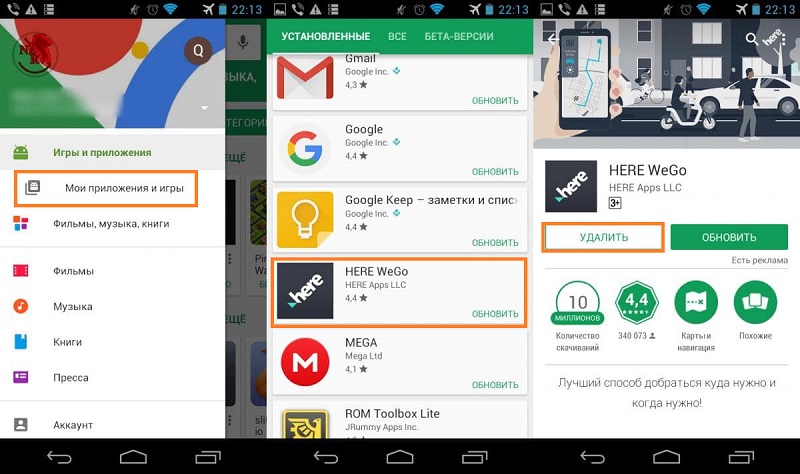
Kaip ištrinti pastatytas „Android“ sistemos programas
Čia nepavyks jokios siūlomos garantijos. Taigi, mes negalime išsiaiškinti be šaknies dešinės pusės. Jei esate kinų įtaiso savininkas, užduotis yra labai supaprastinta - daugeliu atvejų „Ru -taisyklių“ jau yra telefone, juos reikia tik suaktyvinti. Kaip tai padaryti, priklauso nuo įrenginio modelio - skaitykite instrukcijas, ieškokite informacijos internete. Tai yra, užduotis pašalinti iš anksto įdiegtas programas ir programas „Kinijos Android“, išspręsta šiek tiek lengviau.
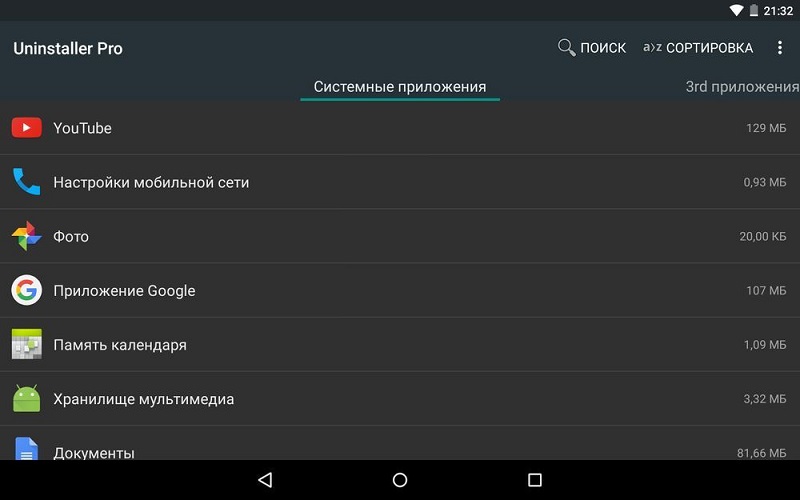
Tolesni veiksmai yra „Root App Delete Utility“ atsisiuntimas, kurio principas yra panašus į „Uninstaller“ programą (šios programos netgi panašios). Skirtumas yra vienas ir labai svarbus - galite ištrinti beveik bet kokį sistemos komponentą, todėl turite veikti ypač investuotai, kad nenutrauktumėte programos, kuri nėra aiški įprastu būdu, o tai yra labai svarbu stabiliam OS veikimui. Galite naudoti mūsų sąrašą arba rasti panašų tinkle.
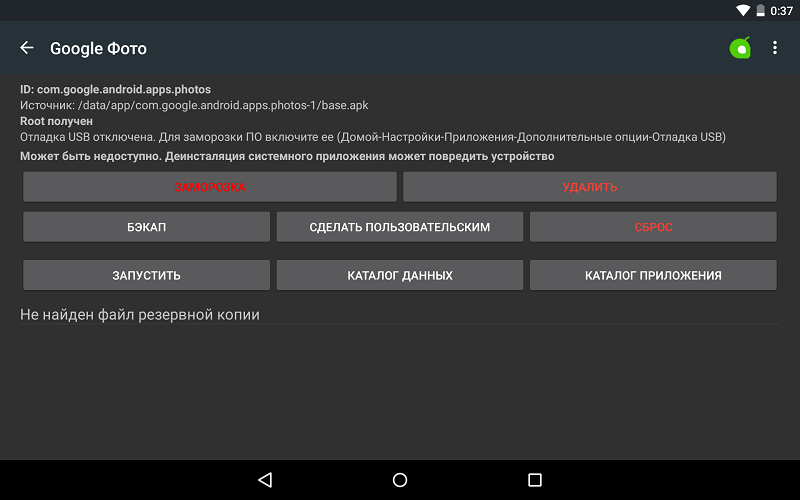
Ištrinti sistemos programas „Android“ be šaknies yra įmanomas vienintelis būdas - paskambinti telefonu. Tokiu atveju jis taps „švarus“, tačiau visos vartotojų programos ir duomenys bus ištrinti, todėl šis būdas turėtų būti naudojamas tik kaip paskutinė priemonė.
Galimos programų pašalinimo procedūros problemos
Programų pašalinimas į „Android OS“ rodo, kad reikia pašalinti ne tik APK failus, bet ir tas, kurios baigiasi „ODEX“. Šis plėtinys rodo, kad prieš jus turi konkrečios programos failo aprašą. Jei paliksite, nuotolinės programos registras liks OS registre ir laikui bėgant registras išsipūs, o tai daro neigiamą poveikį aparato greičiui.
Kai išmanusis telefonas įjungiamas, visas registras yra visiškai įdėtas į RAM, kai įrenginys išjungtas, jis iškraunamas į vidinę „Flash“ atmintį. Taigi kuo mažesnis registras, tuo labiau prieinamas RAM.
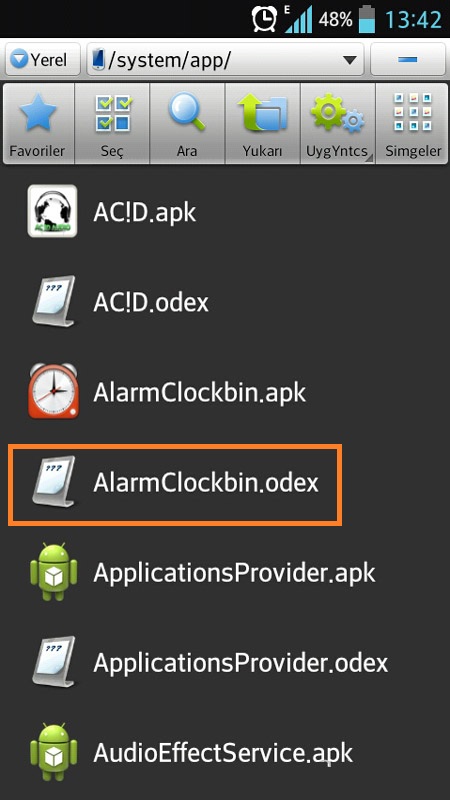
Antrasis punktas yra susijęs. Norėdami tai padaryti, tiesiog išjunkite ir perkraukite telefoną. Jei jis sudužo su gedimais, programa tikrai geriau neištrinti.
Nors „Deinstallors“, tiek pastatyta, tiek išorinė, privalo valyti visus nuimamų programų pėdsakus, praktiškai to neįmanoma padaryti. Visų pirma, informacija apie konfiskuotus failus gali likti aplanke /sistemos /lib, tačiau jos negalima paliesti. Bet katalogą /duomenis /„Dalvik-Cache“, kuriame taip pat yra informacijos apie visas programas, galima išvalyti, tačiau tai reikės visiškai išleisti telefoną į gamyklinius nustatymus, vadinamąją kietąjį požymį.
Tarp galimų bėdų pašalinant sistemos programas gali atsirasti gana rimtų: nesugebėjimas siųsti SMS, nesugebėjimas jų skambinti ar priimti, „Wi-Fi“ ar „Mobile Internet“ praradimas, ilgalaikis telefono atsisiuntimas, netikėtas Iš naujo nustatyti ir kitas problemas. Taigi sistemos komponentų pašalinimas turėtų būti traktuojamas ypatingu dėmesingumu.
Tikimės, kad čia pateikta informacija bus naudinga mūsų skaitytojams. Ir, žinoma, galite papildyti sistemos programų, kurias galima ištrinti be pasekmių, sąrašą - galų gale, kiekvienam naujam „Android“ išleidimui, sustiprintas naudojamų komunalinių paslaugų sąrašas, sustiprintas komunalinių paslaugų sąrašas. Taigi mes laukiame jūsų komentarų!

